Jak usunąć MintStealer z systemu operacyjnego
![]() Napisany przez Tomasa Meskauskasa,
Napisany przez Tomasa Meskauskasa,
Jakim rodzajem złośliwego oprogramowania jest MintStealer?
MintStealer (znany również jako Mint Stealer) to złodziej informacji atakujący przeglądarki internetowe, komunikatory, klientów poczty, klientów VPN, sesje gier i nie tylko. Służy do wydobywania poufnych danych. MintStealer jest sprzedawany jako Malware-as-a-service (MaaS). Inni cyberprzestępcy mogą kupić MintStealer za 8 dolarów tygodniowo, 30 dolarów miesięcznie i 75 dolarów za trzy miesiące.
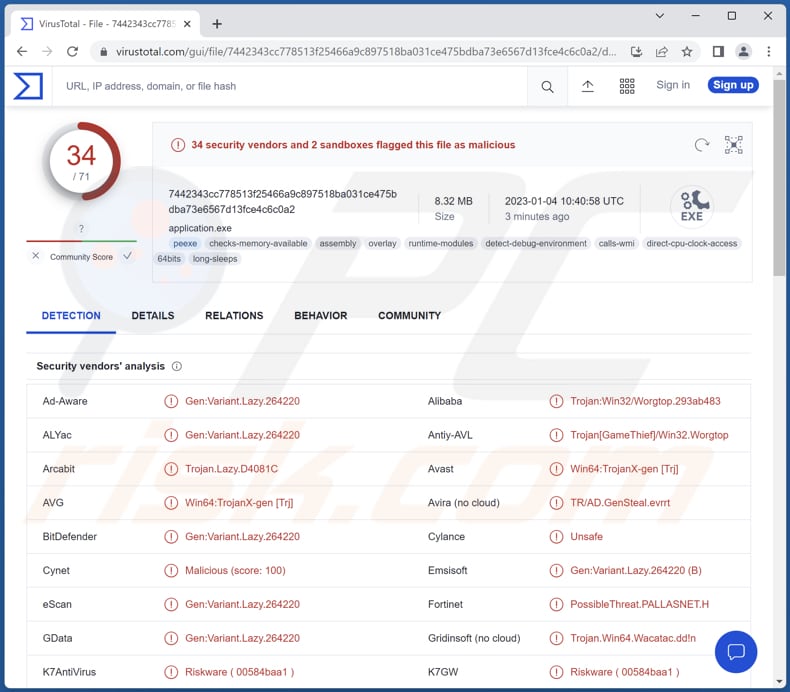
Więcej informacji o MintStealer
MintStealer jest promowany jako w pełni niewykrywalne złośliwe oprogramowanie, które wykorzystuje techniki przeciwdziałające maszynie wirtualnej i debugowaniu, aby uniknąć wykrycia i analizy. Może kraść dane autouzupełniania, dane kart kredytowych, pliki cookie, historię przeglądania, pliki do pobrania i zakładki z przeglądarek internetowych Chromium, Gecko i Opera.
Może wyodrębnić podstawowe informacje o systemie, frazy odzyskiwania Metamask, dane z zimnych portfeli, takich jak Electrum i Exodus, oraz rozszerzenia portfeli kryptograficznych, takie jak Coinbase i Phantom (lista docelowych aplikacji i portfeli kryptograficznych może być bardziej obszerna).
MintStealer może również gromadzić dane sesji Minecraft, Growtopia, Roblox, Battle.net, Steam, dane z komunikatorów Telegram, Discord, Tox, Element i Signal, klientów poczty Thunderbird oraz klientów wirtualnych sieci prywatnych Open VPN i ProtonVPN.
Dodatkowo, ten złodziej informacji może wydobywać dane z narzędzi FileZilla, Shadow, WinSCP i TotalCommander.
| Nazwa | MintStealer program do kradzieży informacji |
| Typ zagrożenia | Złośliwe oprogramowanie wykradające informacje |
| Nazwy wykryć | Avast (Win64:TrojanX-gen [Trj]), Combo Cleaner (Gen:Variant.Lazy.264220), Emsisoft (Gen:Variant.Lazy.264220 (B)), Kaspersky (Trojan-GameThief.Win32.Worgtop.v), Microsoft (Trojan:Win32/Cryware.B), Pełna lista (VirusTotal) |
| Objawy | Kradzieże informacji są zaprojektowane tak, aby potajemnie infiltrować komputer ofiary i pozostać cichym, a zatem żadne szczególne objawy nie są wyraźnie widoczne na zainfekowanym komputerze. |
| Metody dystrybucji | Zainfekowane załączniki wiadomości e-mail, złośliwe reklamy online, inżynieria społeczna, "pęknięcia" oprogramowania. |
| Szkody | Kradzież haseł i informacji bankowych, kradzież tożsamości, dodanie komputera ofiary do botnetu. |
| Usuwanie malware (Windows) | Aby usunąć możliwe infekcje malware, przeskanuj komputer profesjonalnym oprogramowaniem antywirusowym. Nasi analitycy bezpieczeństwa zalecają korzystanie z Combo Cleaner. |
Możliwe szkody
W zależności od rodzaju danych wyodrębnionych za pomocą MintStealer, mogą one zostać wykorzystane do różnych złośliwych celów. Na przykład cyberprzestępcy mogą wykorzystywać uzyskane informacje do kradzieży tożsamości, pieniędzy, kont internetowych, dokonywania nieuczciwych zakupów itp. Często zdarza się również, że cyberprzestępcy sprzedają skradzione dane stronom trzecim.
Więcej przykładów złośliwego oprogramowania wykradającego informacje to Rhadamanthys, Demon i StealDeal.
Jak MintStealer przeniknął do mojego komputera?
Cyberprzestępcy wykorzystują różne metody, aby nakłonić użytkowników do zainfekowania komputerów. Często wysyłają wiadomości e-mail zawierające złośliwe załączniki lub linki lub korzystają ze stron internetowych hostujących złamane/spiracone oprogramowanie (lub narzędzia do łamania zabezpieczeń, generatory kluczy). Odnoszą sukces, gdy użytkownicy samodzielnie uruchamiają złośliwe oprogramowanie.
Jako kanały dystrybucji złośliwego oprogramowania wykorzystywane są również trojany, fałszywe narzędzia do aktualizacji oprogramowania, sieci P2P, programy do pobierania stron trzecich, strony z bezpłatnym hostingiem plików itp. Większość podmiotów stanowiących zagrożenie wykorzystuje złośliwe dokumenty MS Office, PDF, pliki JavaScript, pliki wykonywalne, pliki ISO, archiwa i inne pliki, aby nakłonić użytkowników do zainfekowania ich komputerów.
Jak uniknąć instalacji złośliwego oprogramowania?
Nie pobieraj plików i programów z niewiarygodnych źródeł (np. podejrzanych stron, sieci P2P, zewnętrznych programów do pobierania). Pobieraj je wyłącznie z oficjalnych witryn i sklepów. Dokładnie sprawdzaj nieistotne wiadomości e-mail otrzymane z podejrzanych, nieznanych adresów. Zwłaszcza jeśli zawierają linki lub pliki. Takie wiadomości e-mail są zwykle wykorzystywane do dostarczania złośliwego oprogramowania.
Aktualizuj swój komputer i zainstalowane programy. Używaj renomowanego rozwiązania antywirusowego do ochrony komputera i regularnie przeprowadzaj skanowanie systemu za jego pomocą. Jeśli uważasz, że twój komputer jest już zainfekowany, zalecamy uruchomienie skanowania za pomocą Combo Cleaner, aby automatycznie wyeliminować infiltrowane złośliwe oprogramowanie.
Obraz użyty do promowania MintStealer:
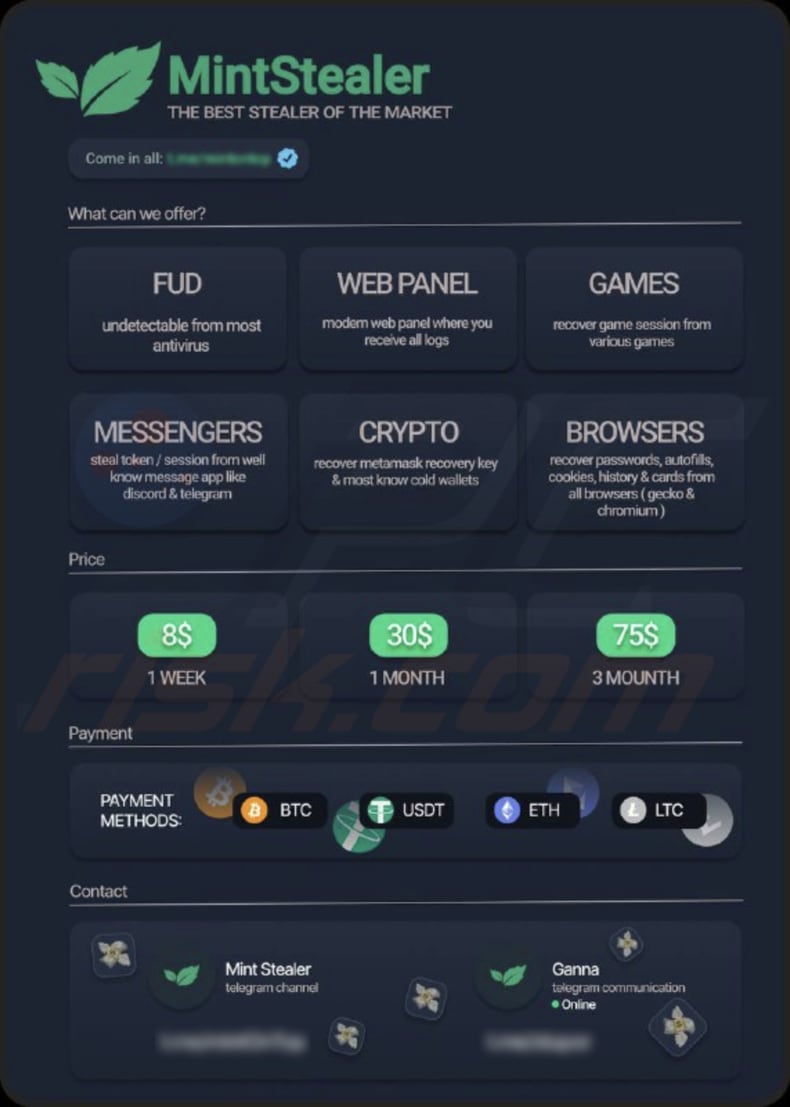
Panel administracyjny MintStealer:
Aktualizacja z 1 sierpnia 2024 r. - MintStealer został powiązany z twórcami RAT (trojana zdalnego dostępu) i ransomware, oba pod nazwą "Cash". Zidentyfikowano, że twórcy MintStealer stoją za operacją MaaS (Malware-as-a-Service), w ramach której oferują swoje usługi hostingowe i arsenał złośliwego oprogramowania.
Grupa zapewnia kuloodporną usługę hostingową o nazwie "Cash Hosting" (inne nazwy są prawdopodobne). Złośliwe oprogramowanie obejmuje MintStealer, Cash RAT, Cash ransomware, trojana wstrzykującego i spoofera caller-ID.
Natychmiastowe automatyczne usunięcie malware:
Ręczne usuwanie zagrożenia może być długim i skomplikowanym procesem, który wymaga zaawansowanych umiejętności obsługi komputera. Combo Cleaner to profesjonalne narzędzie do automatycznego usuwania malware, które jest zalecane do pozbycia się złośliwego oprogramowania. Pobierz je, klikając poniższy przycisk:
▼ POBIERZ Combo Cleaner
Bezpłatny skaner sprawdza, czy twój komputer został zainfekowany. Aby korzystać z w pełni funkcjonalnego produktu, musisz kupić licencję na Combo Cleaner. Dostępny jest 7-dniowy bezpłatny okres próbny. Combo Cleaner jest własnością i jest zarządzane przez Rcs Lt, spółkę macierzystą PCRisk. Przeczytaj więcej. Pobierając jakiekolwiek oprogramowanie wyszczególnione na tej stronie zgadzasz się z naszą Polityką prywatności oraz Regulaminem.
Szybkie menu:
- Czym jest MintStealer?
- KROK 1. Ręczne usuwanie złośliwego oprogramowania MintStealer.
- KROK 2. Sprawdź, czy komputer jest czysty.
Jak ręcznie usunąć złośliwe oprogramowanie?
Ręczne usuwanie złośliwego oprogramowania jest skomplikowanym zadaniem - zwykle najlepiej jest pozwolić programom antywirusowym lub anty-malware zrobić to automatycznie. Do usunięcia tego złośliwego oprogramowania zalecamy użycie Combo Cleaner.
Jeśli chcesz usunąć złośliwe oprogramowanie ręcznie, pierwszym krokiem jest zidentyfikowanie nazwy złośliwego oprogramowania, które próbujesz usunąć. Oto przykład podejrzanego programu działającego na komputerze użytkownika:

Jeśli sprawdziłeś listę programów uruchomionych na komputerze, na przykład za pomocą menedżera zadań , i zidentyfikowałeś program, który wygląda podejrzanie, powinieneś kontynuować te kroki:
 Pobierz program o nazwie Autoruns. Program ten pokazuje automatycznie uruchamiane aplikacje, rejestr i lokalizacje systemu plików:
Pobierz program o nazwie Autoruns. Program ten pokazuje automatycznie uruchamiane aplikacje, rejestr i lokalizacje systemu plików:

 Uruchom ponownie komputer w trybie awaryjnym:
Uruchom ponownie komputer w trybie awaryjnym:
Użytkownicy systemów Windows XP i Windows 7: Uruchom komputer w trybie awaryjnym. Kliknij Start, kliknij Zamknij, kliknij Uruchom ponownie, kliknij OK. Podczas procesu uruchamiania komputera naciśnij kilkakrotnie klawisz F8 na klawiaturze, aż zobaczysz menu Zaawansowane opcje systemu Windows, a następnie wybierz z listy Tryb awaryjny z obsługą sieci.

Film pokazujący, jak uruchomić system Windows 7 w "Trybie awaryjnym z obsługą sieci":
Użytkownicy systemu Windows 8: Uruchom system Windows 8 w trybie awaryjnym z obsługą sieci - przejdź do ekranu startowego systemu Windows 8, wpisz Zaawansowane, w wynikach wyszukiwania wybierz Ustawienia. Kliknij Zaawansowane opcje uruchamiania, w otwartym oknie "Ogólne ustawienia komputera" wybierz Zaawansowane uruchamianie.
Kliknij przycisk "Uruchom ponownie". Komputer uruchomi się ponownie i przejdzie do menu "Zaawansowane opcje uruchamiania". Kliknij przycisk "Rozwiązywanie problemów", a następnie kliknij przycisk "Opcje zaawansowane". Na ekranie opcji zaawansowanych kliknij "Ustawienia uruchamiania".
Kliknij przycisk "Uruchom ponownie". Komputer uruchomi się ponownie na ekranie ustawień startowych. Naciśnij klawisz F5, aby uruchomić system w trybie awaryjnym z obsługą sieci.

Film pokazujący, jak uruchomić system Windows 8 w "Trybie awaryjnym z obsługą sieci":
Użytkownicy systemu Windows 10: Kliknij logo Windows i wybierz ikonę zasilania. W otwartym menu kliknij "Uruchom ponownie", przytrzymując przycisk "Shift" na klawiaturze. W oknie "wybierz opcję" kliknij "Rozwiązywanie problemów", a następnie wybierz "Opcje zaawansowane".
W menu opcji zaawansowanych wybierz "Ustawienia uruchamiania" i kliknij przycisk "Uruchom ponownie". W następnym oknie należy kliknąć przycisk "F5" na klawiaturze. Spowoduje to ponowne uruchomienie systemu operacyjnego w trybie awaryjnym z obsługą sieci.

Film pokazujący, jak uruchomić system Windows 10 w "Trybie awaryjnym z obsługą sieci":
 Rozpakuj pobrane archiwum i uruchom plik Autoruns.exe.
Rozpakuj pobrane archiwum i uruchom plik Autoruns.exe.

 W aplikacji Autoruns kliknij "Opcje" u góry i odznacz opcje "Ukryj puste lokalizacje" i "Ukryj wpisy systemu Windows". Po zakończeniu tej procedury kliknij ikonę "Odśwież".
W aplikacji Autoruns kliknij "Opcje" u góry i odznacz opcje "Ukryj puste lokalizacje" i "Ukryj wpisy systemu Windows". Po zakończeniu tej procedury kliknij ikonę "Odśwież".

 Sprawdź listę dostarczoną przez aplikację Autoruns i zlokalizuj plik złośliwego oprogramowania, który chcesz wyeliminować.
Sprawdź listę dostarczoną przez aplikację Autoruns i zlokalizuj plik złośliwego oprogramowania, który chcesz wyeliminować.
Powinieneś zapisać jego pełną ścieżkę i nazwę. Należy pamiętać, że niektóre złośliwe oprogramowanie ukrywa nazwy procesów pod legalnymi nazwami procesów systemu Windows. Na tym etapie bardzo ważne jest, aby unikać usuwania plików systemowych. Po zlokalizowaniu podejrzanego programu, który chcesz usunąć, kliknij prawym przyciskiem myszy nad jego nazwą i wybierz "Usuń".

Po usunięciu złośliwego oprogramowania za pomocą aplikacji Autoruns (gwarantuje to, że złośliwe oprogramowanie nie uruchomi się automatycznie przy następnym uruchomieniu systemu), należy wyszukać nazwę złośliwego oprogramowania na komputerze. Pamiętaj, aby włączyć ukryte pliki i foldery przed kontynuowaniem. Jeśli znajdziesz nazwę pliku złośliwego oprogramowania, usuń go.

Uruchom ponownie komputer w trybie normalnym. Wykonanie tych kroków powinno usunąć złośliwe oprogramowanie z komputera. Należy pamiętać, że ręczne usuwanie zagrożeń wymaga zaawansowanych umiejętności obsługi komputera. Jeśli nie masz takich umiejętności, pozostaw usuwanie złośliwego oprogramowania programom antywirusowym i anty-malware.
Te kroki mogą nie zadziałać w przypadku zaawansowanych infekcji złośliwym oprogramowaniem. Jak zawsze najlepiej jest zapobiegać infekcjom niż później próbować usunąć złośliwe oprogramowanie. Aby zapewnić bezpieczeństwo komputera, należy instalować najnowsze aktualizacje systemu operacyjnego i korzystać z oprogramowania antywirusowego. Aby upewnić się, że komputer jest wolny od infekcji złośliwym oprogramowaniem, zalecamy przeskanowanie go za pomocą Combo Cleaner.
Często zadawane pytania (FAQ)
Mój komputer jest zainfekowany złośliwym oprogramowaniem MintStealer, czy powinienem sformatować urządzenie pamięci masowej, aby się go pozbyć?
Nie, formatowanie urządzenia pamięci masowej nie jest konieczne. MintStealer można usunąć za pomocą renomowanego oprogramowania antywirusowego.
Jakie są największe problemy, które może powodować złośliwe oprogramowanie?
Utrata danych i pieniędzy, kradzież tożsamości, dodatkowe wstrzyknięcia złośliwego oprogramowania, utrata dostępu do kont online, spowolnienie działania komputera i wiele innych.
Jaki jest cel złośliwego oprogramowania MintStealer?
MintStealer to złodziej informacji, który może wykradać dane z przeglądarek internetowych, komunikatorów, klientów VPN i innych poufnych informacji.
Jak złośliwe oprogramowanie przeniknęło do mojego komputera?
Zazwyczaj użytkownicy infekują komputery za pośrednictwem wiadomości e-mail zawierających złośliwe załączniki lub linki, plików pobranych z niewiarygodnych źródeł (np. sieci P2P, zewnętrznych programów do pobierania, podejrzanych stron internetowych itp. Podmioty stanowiące zagrożenie odnoszą sukces, gdy użytkownicy samodzielnie pobierają i uruchamiają złośliwe oprogramowanie.
Czy Combo Cleaner ochroni mnie przed złośliwym oprogramowaniem?
Tak, Combo Cleaner usunie złośliwe oprogramowanie. Ta aplikacja może wykryć prawie wszystkie znane złośliwe oprogramowanie. Zazwyczaj zaawansowane złośliwe oprogramowanie ukrywa się głęboko w systemie operacyjnym. Dlatego do jego wyeliminowania wymagane jest przeprowadzenie pełnego skanowania systemu.
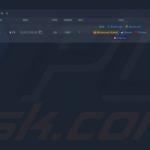
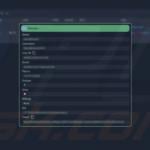
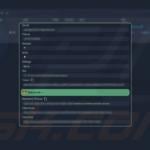
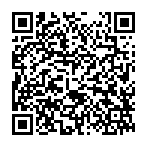
▼ Pokaż dyskusję